PART_A AS快捷键(已分类)
-
Alt对应Mac OS的Option || Ctrl对应Mac OS的Command.
-
这里列举的比较全,但是做了较为完善的分类,就没有标记常用的快捷键了.
|按键|功能|
| - | - |
|||
|IDE|
|F1 | 帮助 |
|Alt+F1 |查找文件所在目录位置|
|Alt+1| 快速打开或隐藏工程面板|
|Alt+Home |跳转到导航栏
|Esc |光标返回编辑框
|Shift+Esc |光标返回编辑框,关闭无用的窗口
|Shift+Click |关闭标签页
|F12 |把焦点从编辑器移到最近使用的工具窗口
|Ctrl+Alt+Y |同步
|Ctrl+Alt+S |打开设置对话框
|Alt+Shift+Inert |开启/关闭列选择模式
|Ctrl+Alt+Shift+S |打开当前项目/模块属性
|Alt+Shift+C |查看文件的变更历史
|Ctrl+Shift+F10 |运行
|Ctrl+Shift+F9 |debug运行
|Ctrl+Alt+F12| 资源管理器打开文件夹
|||
|编辑|
|Ctrl+C |复制当前行或选中的内容
|Ctrl+D |粘贴当前行或选中的内容
|Ctrl+X |剪切当前行或选中的内容
|Ctrl+Y |删除行
|Ctrl+Z |倒退
|Ctrl+Shift+Z| 向前
|Alt+Enter |自动修正
|Ctrl+Alt+L| 格式化代码
|Ctrl+Alt+I| 将选中的代码进行自动缩进编排
|Ctrl+Alt+O| 优化导入的类和包
|Alt+Insert |可生成构造器,Getter、Setter等
|Ctrl+Shift+V |选最近使用的剪贴板内容并插入
|Ctrl+Alt+Shift+V| 简单粘贴
|Ctrl+Shift+Insert |选最近使用的剪贴板内容并插入(同Ctrl+Shift+V)
|Ctrl+Enter| 在当前行的上面插入新行,并移动光标到新行(行首有效)
|Shift+Enter| 在当前行的下面插入新行,并移动光标到新行(行首有效)
|Ctrl+J |自动代码
|Ctrl+Alt+T |把选中的代码放在 try{} 、if{} 、 else{} 里
|Shift+Alt(Option)+Insert |竖编辑模式
|Ctrl+ / |注释 //
|Ctrl+Shift+ /| 注释 /…/
|Ctrl+Shift+J |合并成一行
|F2/Shift+F2 |跳转到下/上一个错误语句处
|Ctrl+Shift+Back |跳转到上次编辑的地方
|Ctrl+Alt+Space| 类名自动完成
|Shift+Alt+Up/Down |内容向上/下移动
|Ctrl+Shift+Up/Down |语句向上/下移动
|Ctrl+Shift+U |大小写切换
|Tab |代码标签输入完成后,按 Tab,生成代码
|Ctrl+Backspace |按单词删除
|Ctrl+Shift+Enter |语句完成
|Ctrl+Alt+J |用动态模板环绕
|||
|文件|
|Ctrl+F12 |显示当前文件的结构
|Ctrl+H |显示类继承结构图
|Ctrl+Q |显示注释文档
|Ctrl+P |方法参数提示
|Ctrl+U |打开当前类的父类或者实现的接口
|Alt+Left/Right |切换代码视图
|Ctrl+Alt+Left/Right |返回上次编辑的位置
|Alt+Up/Down |在方法间快速移动定位
|Ctrl+B |快速打开光标处的类或方法
|Ctrl+W |选中代码,连续按会有其他效果
|Ctrl+Shift+W |取消选择光标所在词
|Ctrl+Shift+ - / + |折叠/展开全部代码
|Ctrl+Shift+. |折叠/展开当前花括号中的代码
|Ctrl+ ] / [ |跳转到代码块结束/开始处
|F2 或 Shift+F2 |高亮错误或警告快速定位
|Ctrl+Shift+C |复制路径
|Ctrl+Alt+Shift+C |复制引用,必须选择类名
|Alt+Up/Down |在方法间快速移动定位
|Shift+F1 |要打开编辑器光标字符处使用的类或者方法 Java 文档的浏览器
|Ctrl+G |定位行
|||
|查找|
|Ctrl+F |在当前窗口查找文本
|Ctrl+Shift+F |在指定环境下查找文本
|F3 |向下查找关键字出现位置
|Shift+F3 |向上一个关键字出现位置
|Ctrl+R |在当前窗口替换文本
|Ctrl+Shift+R |在指定窗口替换文本
|Ctrl+N |查找类
|Ctrl+Shift+N |查找文件
|Ctrl+Shift+Alt+N |查找项目中的方法或变量
|Ctrl+B |查找变量的来源
|Ctrl+Alt+B |快速打开光标处的类或方法
|Ctrl+Shift+B| 跳转到类或方法实现处
|Ctrl+E |最近打开的文件
|Alt+F3 |快速查找,效果和Ctrl+F相同
|F4 |跳转至定义变量的位置
|Alt+F7 |查询当前元素在工程中的引用
|Ctrl+F7 |查询当前元素在当前文件中的引用,然后按 F3 可以选择
|Ctrl+Alt+F7 |选中查询当前元素在工程中的引用
|Ctrl+Shift+F7| 高亮显示匹配的字符,按 Esc 高亮消失
|Ctrl+Alt+F7 |查找某个方法的所有调用地方
|Ctrl+Shift+Alt+N |查找类中的方法或变量
|Ctrl+Shift+O |弹出显示查找内容
|Ctrl+Alt+Up/Down |快速跳转搜索结果
|Ctrl+Shift+S |高级搜索、搜索结构
|||
|重构|
|F5 |复制
|F6 |移动
|Alt+Delete| 安全删除
|Ctrl+U |转到父类
|Ctrl+O |重写父类的方法
|Ctrl+I |实现方法
|Ctrl+Alt+N |内联
|Ctrl+Alt+Shift+T| 弹出重构菜单
|Shift+F6 |重构-重命名
|Ctrl+Alt+M |提取代码组成方法
|Ctrl+Alt+C |将变量更改为常量
|Ctrl+Alt+V |定义变量引用当前对象或者方法的返回值
|Ctrl+Alt+F |将局部变量更改为类的成员变量
|Ctrl+Alt+P |将变量更改为方法的参数
|||
|调试|
|F8 |跳到下一步
|Shift+F8 |跳出函数、跳到下一个断点
|Alt+Shift+F8 |强制跳出函数
|F7| 进入代码
|Shift+F7 |智能进入代码
|Alt+Shift+F7 |强制进入代码
|Alt+F9 |运行至光标处
|Ctrl+Alt+F9| 强制运行至光标处
|Ctrl+F2 |停止运行
|Alt+F8 |计算变量值
|||
|VCS|
|Alt+ ~|VCS操作菜单|
|Ctrl+K|提交更改|
|Ctrl+T|更新项目|
|Ctrl+Alt+Shift+D|显示变化|
PART_B AS<精通AS(毕小朋)-整理>
-
快捷键
-
复制引用-复制类名或方法时拷贝整个路径–>Ctrl+Alt+shift+C
-
从复制历史中选择粘贴–>Ctrl+Shift+V
- 光标定位在内容详情时,调出查找–>Ctrl+F
- 设置粘贴历史记录的个数–>^Maximum number of contents to keep in clipboard^
-
合并两行内容–>Ctrl+Shift+J
-
扩大选择范围,每执行一次就会扩大相应的选择范围–>Ctrl+W[Ctrl+Shift+W]
-
开启列表选择模式–>Alt+Shift+Insert(开启后状态栏会显示Column状态)
-
自动补全当前语句(方法、if、etc.)–>Ctrl+Shift+Enter
-
一键切换大小写字母–>Ctrl+Shift+U
-
查找
- 设置范围(仅注释中|仅文本中|注释除外|文本除外|注释和文本除外)
- 指定查找范围–>Ctrl+Shift+F[指定替换范围–>Ctrl+Shift+R]
- 查看某个变量或方法或类在哪被使用过–>Alt+F7–>Ctrl+Alt+F7
- 设置查找用法的过程和范围–>Ctrl+Alt+Shift+F7
-
视图
- 快速切换窗口–>Ctrl+TAB
- 在不离开当前文件的情况下快速查看变量/方法/类的定义–>Ctrl+Shift+I
-
PART_C AS的常用插件
首先按下Ctrl+Alt+S键调出系统设置,然后搜索plugin,安装,重启AS即可
可以看到搜索框及插件列表(建议没有翻墙的同学将与Google Cloud有关的插件关闭,如我).

-
Sexy Editor:点我下载
Ctrl+Alt+S > Other Settings > SexyEditor>> 进行设置Opacity:图片透明度Shrink to fit:压缩图片以适应屏幕Random:随机播放图片集Slideshow:图片轮播的间隔时间File list:图片列表Insert…:选择图片

>**效果如下**
>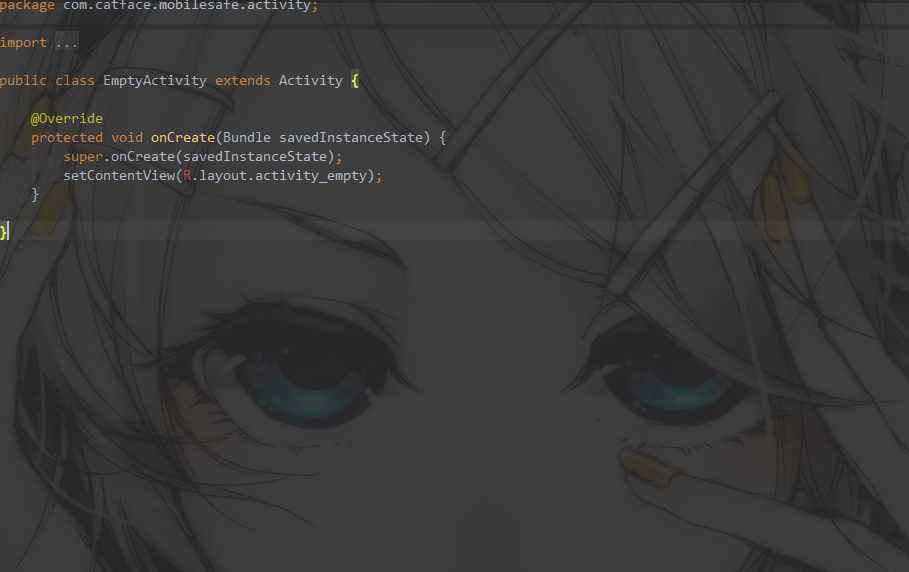
-
Android ButterKnife Zelezny(注解生成器,类似xUtils、Afinal的注解)
支持以下用法,当然这里只例举了冰山一角,详情点击下述链接@Bind(R.id.title) TextView title; @BindString(R.string.title) String title; @BindDrawable(R.drawable.graphic) Drawable graphic; @BindColor(R.color.red) int red; OnClick(R.id.submit) public void submit() { // TODO What U Want To Do... } . . .在R.layout.xxx上右击>Generate>Generate ButterKnife injections
万一不好用>在builder.gradle中配置 compile ‘com.jakewharton:butterknife:7.0.1’
墙裂推荐学习官方文档:Butterknife官方使用文档

-
SelectorChapek for Android(自动生成Selector,支持.png和.9.png)
|注意图片要按照命名规范来命名||
|-|-|
|文件后缀 |状态|
|_normal |(default_state)
|_pressed |state_pressed
|_focused |state_focused
|_disabled |state_enabled(false)
|_checked |state_checked
|_selected |state_selected
|_hovered |state_hovered
|_checkable |state_checkable
|_activated |state_acticated
|_windowfocused |state_window_focused右击drawable-xhdpi>Generate Android Selectors
看到drawable中自动生成了test_bg.xml的选择器,很方便

-
GsonFormat(根据json文件自动生成javab)
在类中右击>Generate>Gsonformate>>粘贴json内容确定即可

-
Android Parcelable Code Generator(序列化)
在类中右击>Generate>Parcelable

-
Android Postfix Completion(快速打印日志和弹土司)
用法:“土司内容”.toast / .log / .find……
-
LeakCanary(检测内存泄漏)
-
Genimotion不说了(耐心点,虽然安装有点耗时,但用起来哗哗的,点我查看安装及使用方法)
** 最后**
-
可能有的插件在Android Studio中不方便找(间歇性搜不到或者离线等意外)
-
不要慌!插件大全拿走不谢
PART_D 不常用插件
-
格式化代码时不换行

-
格式化代码时注解不换行

























 611
611

 被折叠的 条评论
为什么被折叠?
被折叠的 条评论
为什么被折叠?








